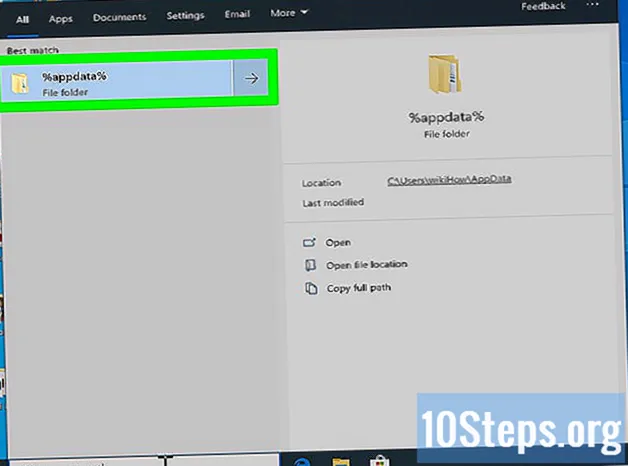المحتوى
إذا كنت بحاجة إلى الكتابة بلغات أوروبا الشرقية ، فستحتاج بالإضافة إلى اللغة الإنجليزية إلى أحرف خاصة وعلامات تشكيل. بعض الأمثلة الشائعة هي umlaut (ü) و eszett (ß) ، cedilla (ç) بالفرنسية والبرتغالية ، وسمسم (ñ) بالإسبانية واللهجات (ó ، à ، ê) وربط الأحرف (æ) بشكل عام. هذا برنامج تعليمي لمساعدتك في تكوين لوحة المفاتيح الأمريكية لكتابة هذه الأحرف الإضافية ، في Windows ، بسرعة وسهولة.
خطوات
طريقة 1 من 3: لوحة التحكم
انتقل إلى لوحة التحكم وانقر على الخيارات الإقليمية واللغوية.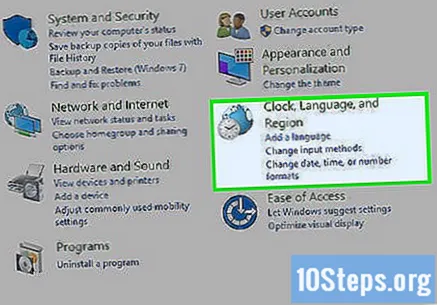
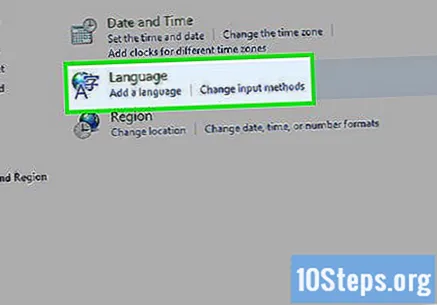
انقر فوق علامة التبويب "اللغة" ، وتحت الخدمات المثبتة ، انقر فوق "تفاصيل" ستفتح نافذة أخرى ، مع قائمة باللغات المثبتة والمتاحة.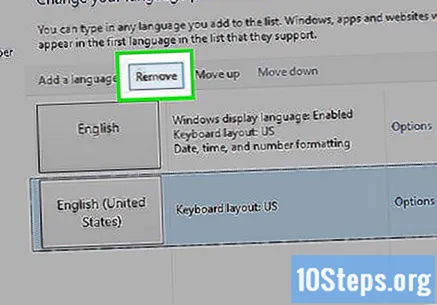
إذا كنت تريد ، قم بإزالة لوحة المفاتيح الإنجليزية (الولايات المتحدة) من القائمة. قم بتمييزه في القائمة وانقر فوق إزالة. يمكنك أيضًا تثبيت لوحات مفاتيح متعددة في نفس الوقت. (على سبيل المثال ، التكوين المعروض يتضمن لوحات المفاتيح اليونانية و dvorak). للحصول على لوحات مفاتيح متعددة ، يمكنك تحديد لوحة المفاتيح الافتراضية التي تختارها. يمكنك أيضًا تحديد اختصار للتبديل بين لوحات المفاتيح.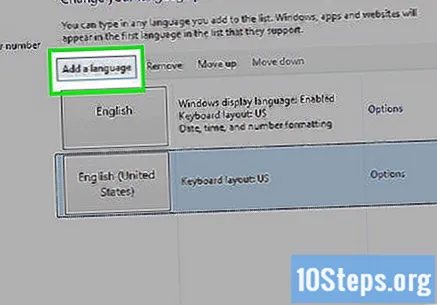
إذا كنت ترغب في إضافة لغة أخرى ، انقر فوق الزر "إضافة".
اختر الخيار الأول كـ "English (USA)". انقر فوق الثاني أدناه ، واختر "الولايات المتحدة (دولي)".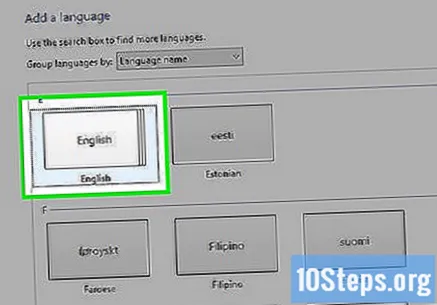
انقر فوق "موافق" وتكون قد انتهيت! هذه هي لوحة المفاتيح الجديدة: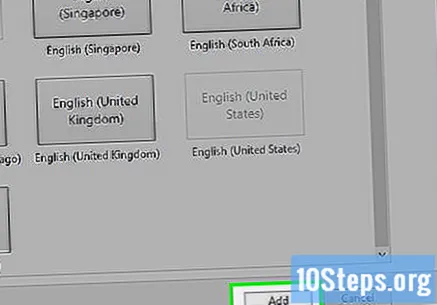
لاستخدام لوحة المفاتيح هذه ، لاحظ أنها متشابهة ، لكن هناك بعض الاختلافات. على سبيل المثال ، عند النقر فوق المفتاح ، بجوار الرقم واحد ، فإنه يصنع قمة أو علامة خلفية. ومع ذلك ، إذا ضغطت ثم حرف متحرك (o ، على سبيل المثال) ، فسيتم إنتاج a. لكتابة
- ونفعل الثاني
- و افعلها
ابحث عن المزيد من الخيارات بالضغط على Shift: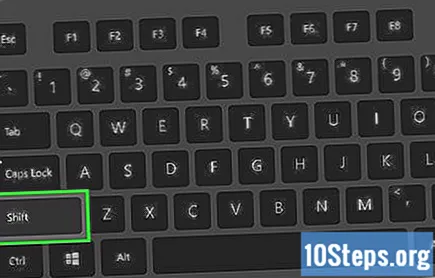
- يعمل الحرفان ، و o أيضًا كمفاتيح تمييز.
- و do õ (تُستخدم ~ أيضًا في الإسبانية للغة والبرتغالية لـ ã)
- وتفعل ô
- وتفعل ö
تعرف على كيفية استخدام مفتاح Alt-Gr. في تكوين لوحة المفاتيح هذا ، استبدل Alt-Gr مفتاح Alt على الجانب الأيمن. Alt هو اختصار لكلمة "بديل". اضغط عليه للحصول على تكوين لوحة المفاتيح التالي: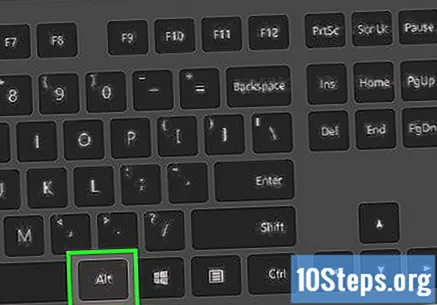
- الشخصيات البديلة هي:
¡ ² ³ ¤ € ¼ ½ ‘ ’ ¥ ×
ä å é ® þ ü ú í ó ö « »
á ß ð ø æ © ñ µ ç ¿
- الشخصيات البديلة هي:
خيار: إذا كنت لا تزال تريد أحرف Unicode أخرى مثل ţ أو ş أو ă أو ą أو ł أو ☏ أو ☼ أو ♂ ، إلخ. قم بتثبيت برنامج JLG Extended Keyboard Layout المجاني وأعد الخطوات المذكورة أعلاه ، واختر لوحة المفاتيح "US (JLG11)" بدلاً من لوحة المفاتيح الدولية. يتوفر أكثر من 1000 حرف Unicode في هذا البرنامج.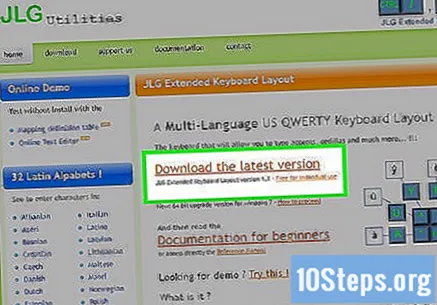
الطريقة 2 من 3: مخطط توزيع الأحرف
اذهب إلى قائمة ابدأ. إذا كنت تستخدم نظام التشغيل Windows Vista ، فاكتب "مخطط الأحرف" في سطر البحث. إذا كنت تستخدم إصدارًا أقدم من Windows ، فانقر فوق "انتقال" ، وفي مربع النص ، اكتب "مخطط الأحرف". هاهنا.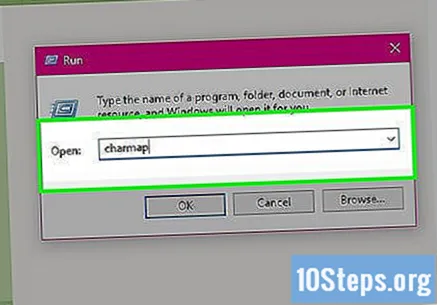
ستظهر نافذة منبثقة (تطبيق "مخطط الأحرف") ، مع عائلة محرف وقائمة من الخطوط ، وشبكة بها مربعات - واحدة بكل حرف - أدناه. قم بالتمرير حتى تجد الشخصية التي تريدها. انقر فوق الحرف. يضعط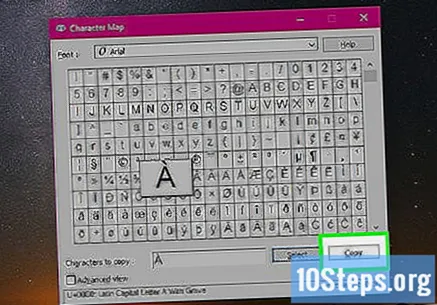
C للنسخ أو انقر نقرًا مزدوجًا لإضافته إلى مربع النص أسفل الجدول وانقر على "نسخ". اذهب إلى البرنامج الذي كنت تكتبه واضغط -V للصق.
عند الانتهاء ، أغلق النافذة التي تحتوي على مخطط توزيع الأحرف.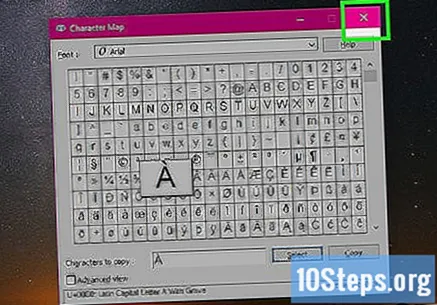
طريقة 3 من 3: أحرف خاصة مع رموز بديلة
توجد معظم الأحرف الأوروبية الغربية في إعداد أحرف ANSI ، مع 256 حرفًا.
- في مخطط توزيع الأحرف (انظر أعلاه) ، إذا نقرت على حرف مشدد ، مثل "is" ، فسترى رمزًا (في هذه الحالة ، "Alt + 0233").
لكتابة الحرف مباشرة: قم بتشغيل NumLock على لوحة المفاتيح. اضغط على Alt من اليسار واستمر في الضغط عليه حتى تنتهي من كتابة الرمز الرقمي الذي يبدأ بالرقم 0. (في حالة "é" ، سيكون "0233".)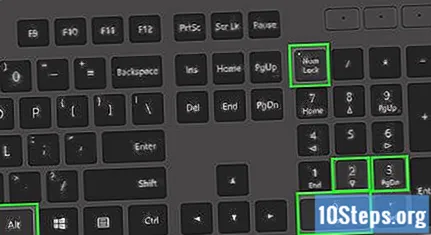
إذا كنت تقوم بالتبديل بين اللغات بشكل متكرر ، أو كنت بحاجة إلى بعض الأحرف المعلمة ، فقد تكون هذه طريقة أسرع من تبديل صفحات الرموز.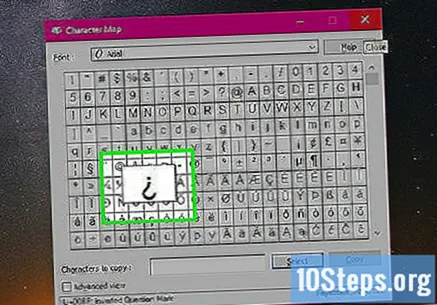
نصائح
- فكرة الأزرار لإضافة العلامات مفيدة جدًا ، ولكن تذكر أنه إذا كنت تريد الكتابة فقط ، فستحتاج إلى توفير مسافة لاحقًا ، حتى لا يتم ربط الحرف التالي (على سبيل المثال "At" مقابل Ät " ).
- إذا فاتتك مفاتيح أخرى ، فستحتاج إلى معرفة رمز alt + الخاص بهم أو شراء لوحة مفاتيح أجنبية أو تنزيل Microsoft Keyboard Layout Creator من موقع Microsoft على الويب. لاستخدام رمز alt + ، اضغط مع الاستمرار على Alt أثناء كتابة الرقم. على سبيل المثال ، ينشئ Alt + 165 ñ.
- إذا كنت تريد الكتابة بلغة مكونة من العديد من الأحرف غير الإنجليزية ، مثل اليونانية أو الروسية ، فمن الأفضل تثبيت لوحة المفاتيح ، وإذا أردت ، استخدم الاختصارات للتبديل بين اللغة الإنجليزية واللغة الأخرى.
- كما ترى ، يشتمل تخطيط لوحة المفاتيح هذا على معظم الأحرف المستخدمة في لغات أوروبا الغربية ، مثل الفرنسية والإسبانية والألمانية والدانماركية والإنجليزية القديمة والسويدية والبرتغالية وغيرها. يمكنك أيضًا استخدام أحرف العملات ، مثل اليورو (€) والين (¥) ورمز العملة العام (¤).
- اعلم أنه يمكن استبدال العديد من الأحرف بأحرف أخرى. يمكن استبدال "ß" بـ "ss" ، "ä" لـ "ae" ، "ë" لـ "ee" ، "ï" لـ "ie" ، "ö" لـ "oe" ، "ü" لـ "ue" و "ñ" لـ "nn" و "č" لـ "ch" و "š" لـ "sh" و "ž" لـ "zh". يعمل هذا عادةً عندما تكتب كلمات أجنبية بالإنجليزية (على سبيل المثال ، Koenigsberg ، شرق بروسيا - من الألمانية: Königsberg) Corunna ، إسبانيا (من الإسبانية: La Coruña)) وليس كتابة نصوص باللغات الأجنبية.
تحذيرات
- لا تزال بعض اللغات تفتقر إلى دعم برامج جيد. غالبًا ما تحتاج اللغات الآسيوية (الصينية والكورية) واللغات الأصلية إلى تثبيت خطوط معينة.
- قد تظهر اللغات المكتوبة من اليمين إلى اليسار ، مثل العبرية والعربية ، بشكل سيئ في بعض الحالات ، وقد تتعارض عندما تكون في نفس الصفحة أو المستند مع اللغات المكتوبة من اليسار إلى اليمين.